Vuoi gestire Excel in modo più efficiente e hai bisogno di un modo intelligente per copiare automaticamente le formule? Sei nel posto giusto! In questa guida scoprirai passo dopo passo come copiare e utilizzare facilmente le formule in Excel con un semplice trucco. In questo modo non solo risparmi tempo, ma rendi anche molto più semplici le attività quotidiane.
Principali Conclusioni
- Le formule in Excel possono essere copiate automaticamente in modo efficiente.
- Puoi trasferire dati e calcoli in modo preciso e veloce utilizzando il tasto di controllo.
- Questa tecnica ti evita di scrivere e trascinare in modo laborioso le celle.
Guida Passo dopo Passo
Innanzitutto apri il tuo file Excel e la cartella di lavoro in cui desideri lavorare. Qui vedrai un elenco dei ricavi, che useremo come esempio. Attraverso questa lista mostreremo la funzionalità.
Inizia selezionando le celle di cui desideri copiare i contenuti e le formule. Supponiamo che tu voglia calcolare la somma dei ricavi per i singoli mesi. Inserisci la formula nella prima cella della colonna in cui vuoi che compaiano le somme.
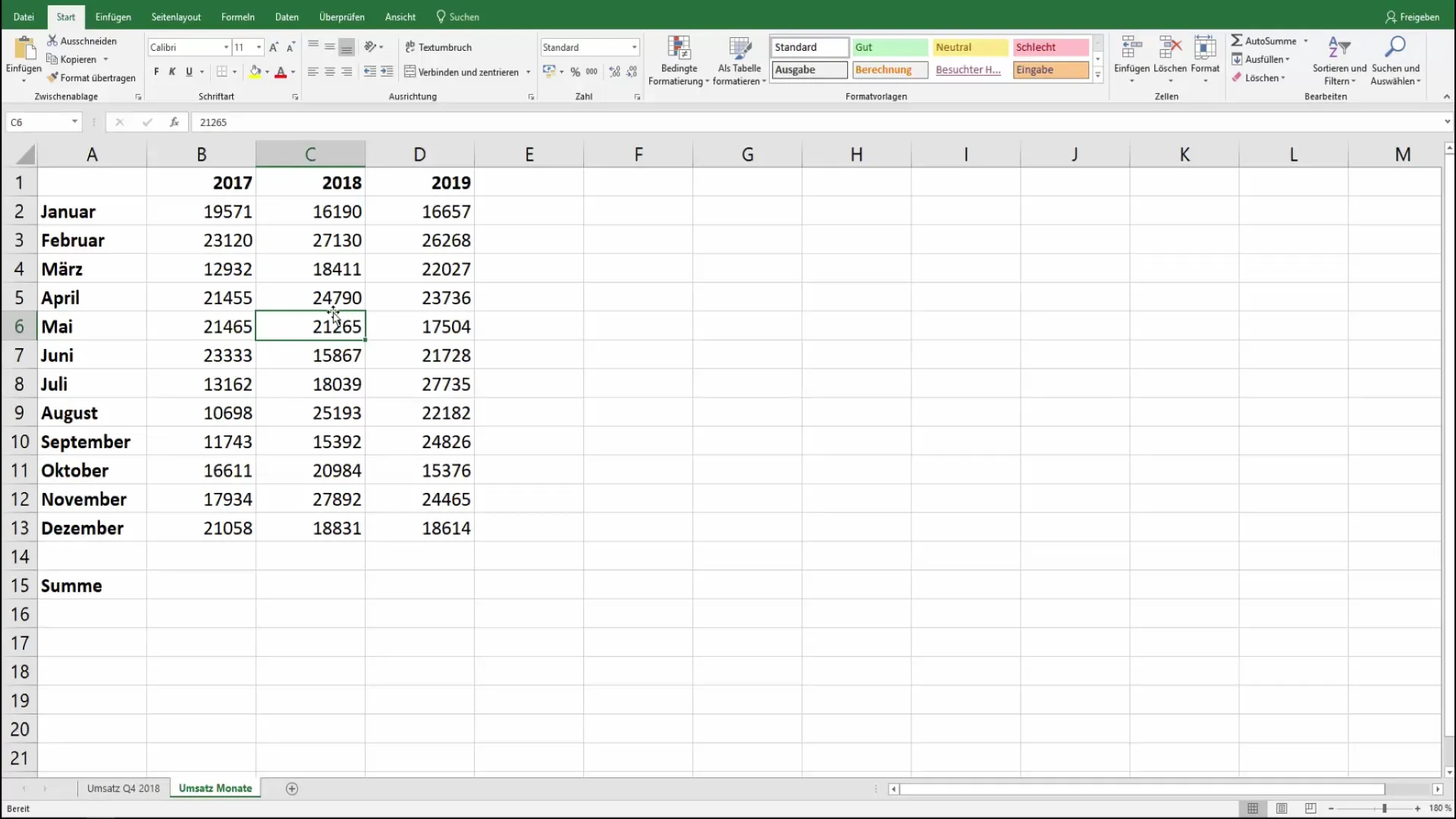
Scrivi la formula per calcolare la somma: "=SOMMA(B2:B13)". Questa è una formula comune in Excel che somma i valori delle celle da B2 a B13.
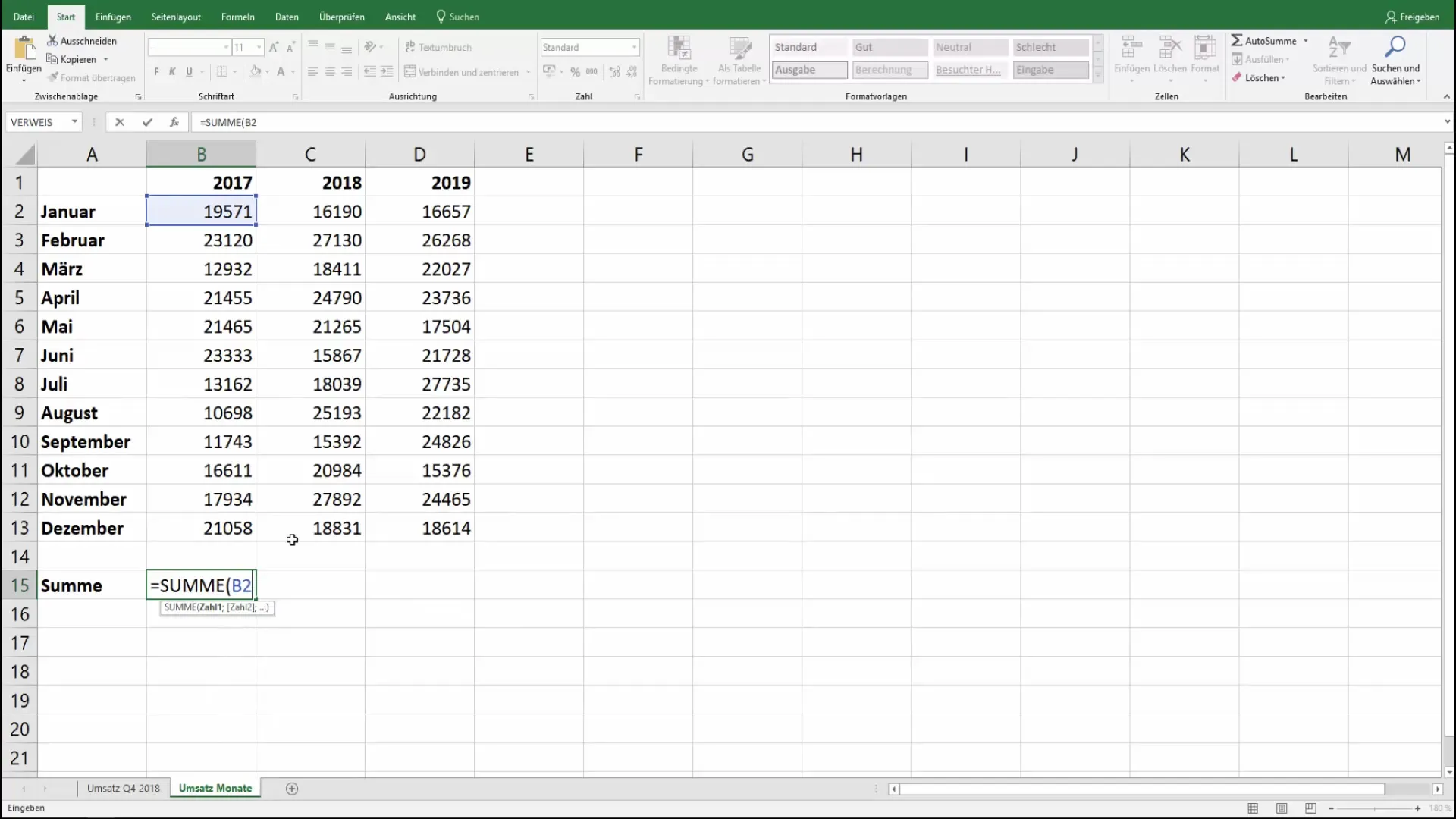
Anziché scrivere manualmente la formula in ogni cella, puoi selezionare le celle che richiedono gli stessi calcoli. Questo significa che scegli la cella con la formula appena inserita ed estesi a decidere quali colonne e righe sono interessate.
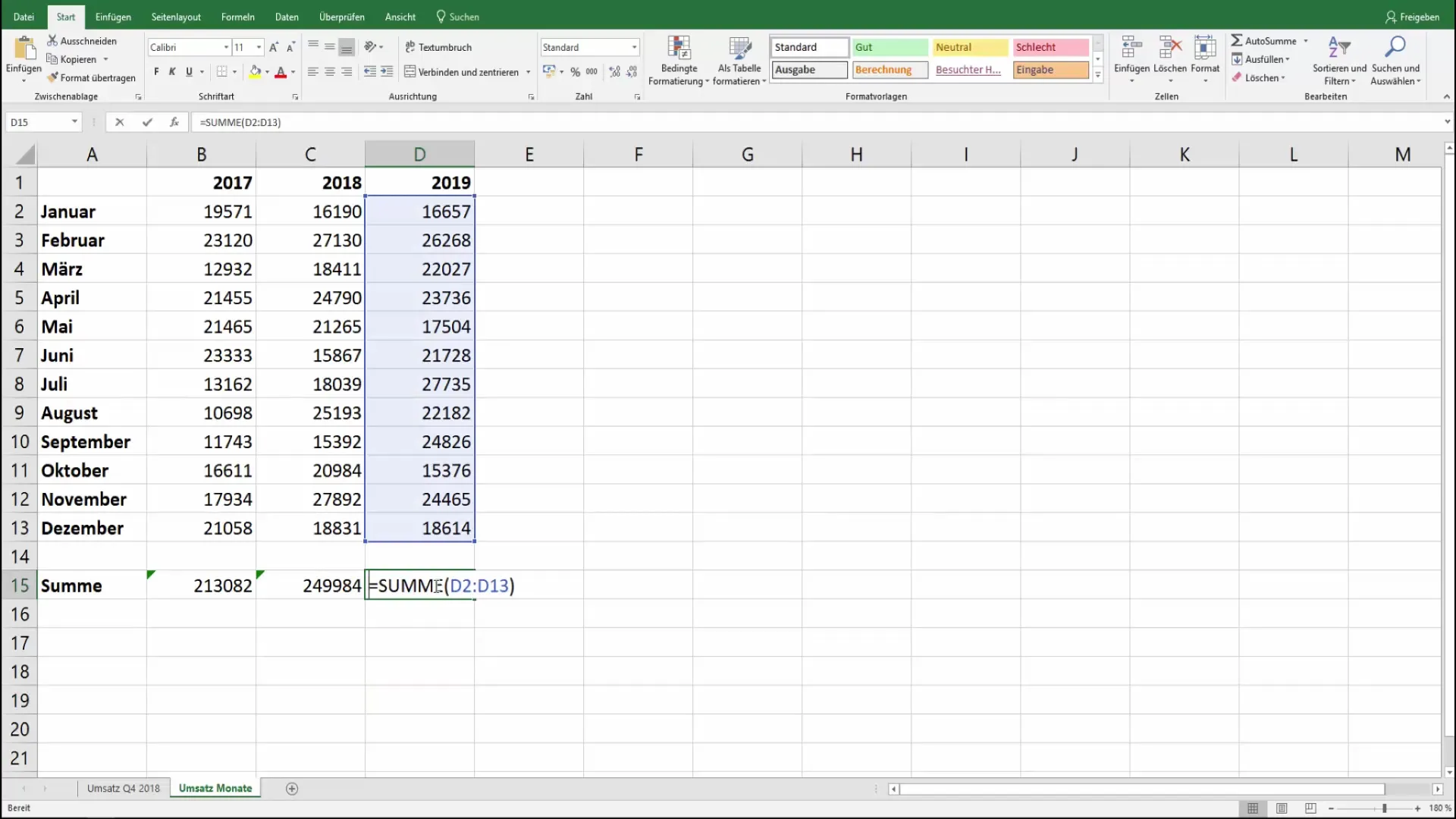
Qui c'è il passaggio decisivo: Prima di premere il tasto Invio, tieni premuto il tasto di controllo (Ctrl). Questo farà sì che Excel copi automaticamente la formula nelle restanti celle marcate.
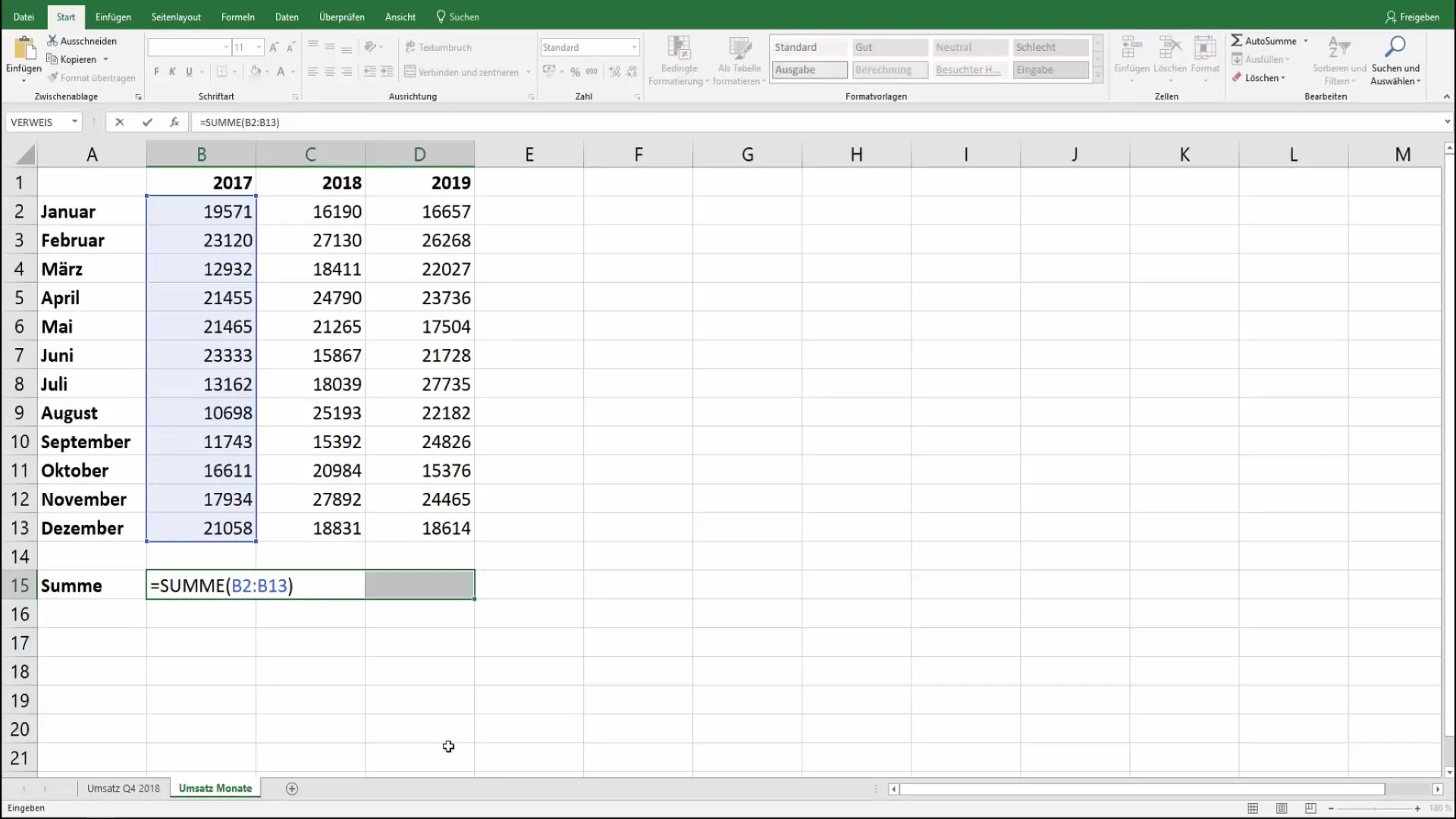
Premi ora il tasto Invio, mentre tieni premuto il tasto di controllo. La formula verrà immediatamente copiata su tutta la selezione senza doverla reinserire manualmente o compilare manualmente.
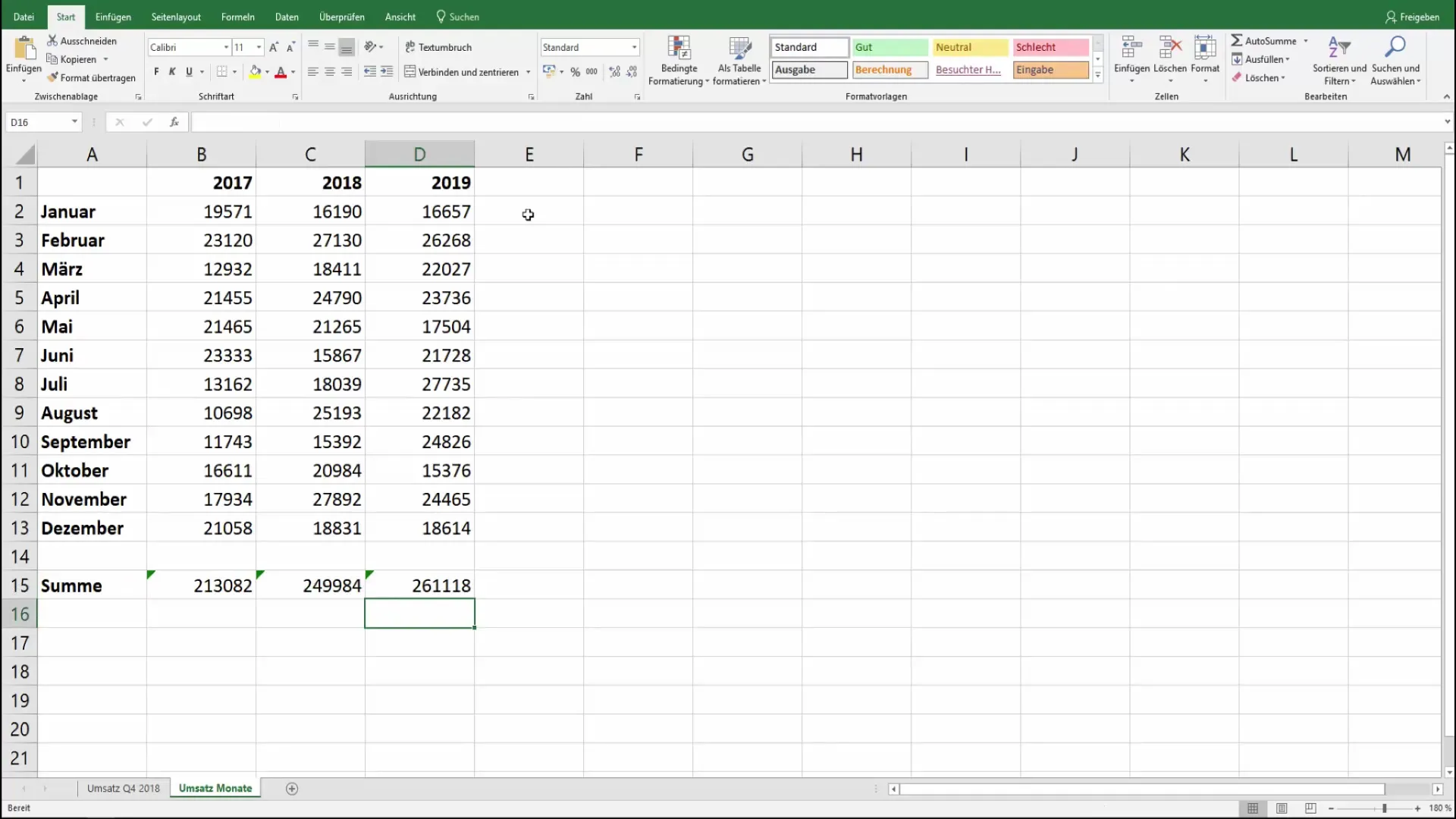
Questo metodo è particolarmente utile quando devi calcolare diversi mesi o dati simili. La formula si adatta automaticamente alle celle, a seconda di in quale riga e colonna ti trovi.
Anche se hai diverse aree, puoi selezionarle singolarmente e applicare lo stesso metodo. Questo approccio efficiente ti permette di risparmiare tempo ed evitare errori.

Ecco fatto! Hai imparato la tecnica di base per copiare velocemente e facilmente le formule in Excel. Se hai ancora domande, non esitare a chiedere nell'area commenti. Altrimenti, ti auguro buon lavoro con Excel!
Riepilogo
In sintesi, hai imparato come copiare automaticamente le formule in Excel con una semplice selezione e una combinazione di tasti. Questa guida ti aiuterà a lavorare più velocemente ed efficacemente, senza dimenticare alcun passaggio.
Domande Frequenti
Come posso adattare la formula a diverse aree di celle?Utilizza lo stesso metodo e modifica gli indirizzi delle celle come necessario.
La tecnica funziona anche in Excel Online?Sì, questa tecnica è applicabile anche in Excel Online.
Posso utilizzare altre formule oltre a SOMMA?Sì, puoi copiare e utilizzare qualsiasi formula di Excel allo stesso modo.
Cosa fare se una formula mostra un errore?Controlla le celle e i valori di input per individuare eventuali errori.


